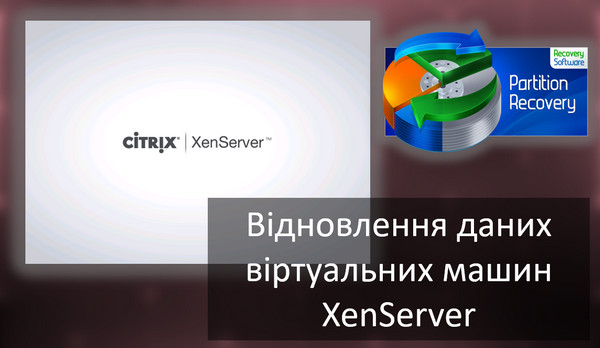Ви бажаєте повернути операційну систему Windows 10 до заводських (стандартних) налаштувань без перевстановлення? Нижче ми розберемо основні способи скидання до початкових параметрів.
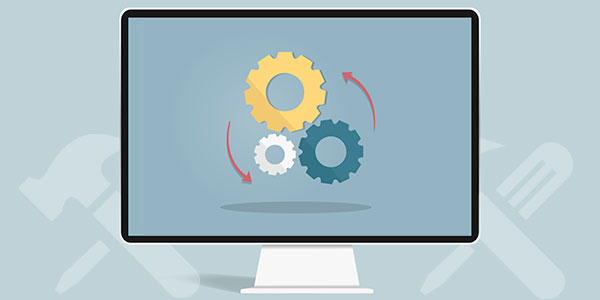
Зміст
- Як повернутися до стандартних налаштувань у працюючій Windows 10?
- Відкат системи до заводських параметрів за допомогою Refresh Windows Tool
- Як повернутися до заводських налаштувань, якщо система не завантажується?
- Відновлення даних після повернення комп'ютера у вихідний стан
Функцію повернення до заводських налаштувань Windows було додано лише у десятій версії операційної системи, тому багато користувачів не знають про існування такої зручної можливості.
Повернення до стандартних налаштувань, за своєю суттю, найбільше схоже на чисте перевстановлення системи, але зі збереженням усієї інформації та документів, що особливо важливо для користувачів, які зберігають на комп’ютері важливі дані.
Окрім збереження всіх файлів, функція повернення до заводських налаштувань не потребує додаткового програмного забезпечення або будь-яких складних маніпуляцій із настановними флешками, завантажувальними дисками та іншими засобами. Таким чином, можна швидко повернути систему в початковий стан, тим самим виправивши помилки і проблеми поточної ОС.
Варто зазначити, що до функції повернення слід вдаватися у тих випадках, коли виправленням проблем може стати лише перевстановлення. В інших випадках краще скористатися менш радикальними способами, на кшталт відкату системи через точки відновлення.
Як повернутися до стандартних налаштувань у працюючій Windows 10?
Якщо система користувача має незначні пошкодження та нормально завантажується, повернення до заводських налаштувань можна зробити прямо з працюючої ОС. Для цього потрібно пройти кроки:
- Натискаємо правою клавішею миші на кнопку «Пуск» і вибираємо пункт «Параметри».

- У вікні, що відкрилося, гортаємо бігунок в самий низ і вибираємо пункт «Оновлення та безпека».
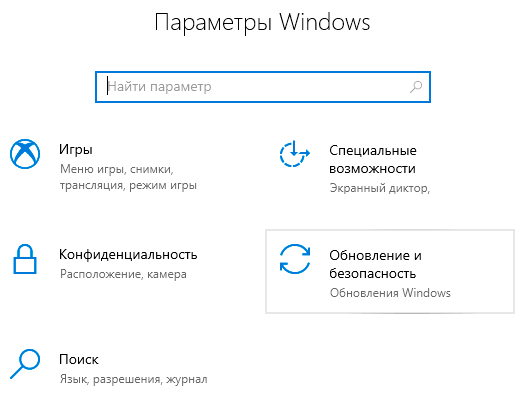
- Переходимо у графі «Відновлення» і натискаємо на кнопку «Почати».
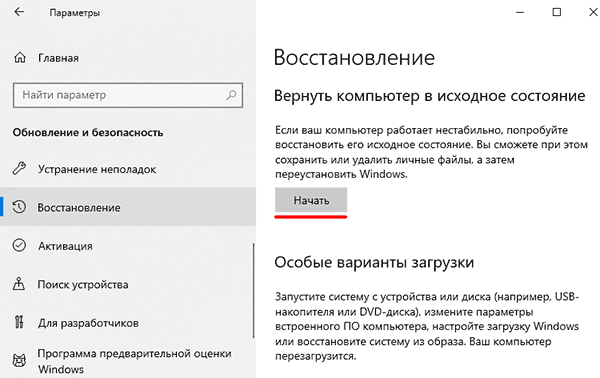
Після виконання зазначених дій з’явиться екран відновлення системи «Вибір дії», де слід обрати варіант скидання налаштувань із видаленням або збереженням усієї інформації.
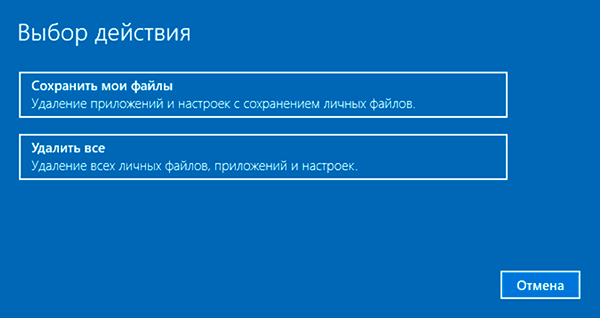
На фінальному вікні відновлення система вкаже всі дії, які будуть проведені та попросить підтвердження. Щоб запустити повернення до заводських налаштувань, натисніть кнопку «Скинути».
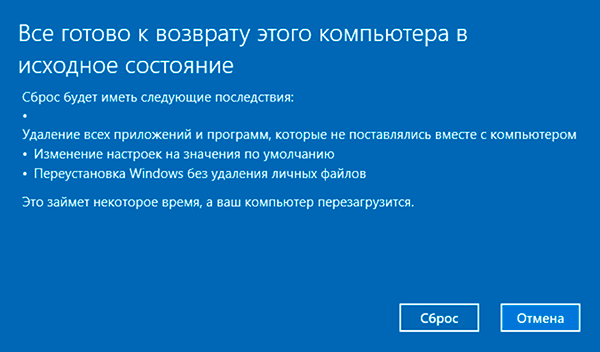
Під час виконання скидання, знадобиться кілька перезавантажень комп’ютера, після чого система буде повернена до заводських налаштувань.
Файли та дані з робочого стола та системних папок попередньої ОС будуть збережені на системному диску в каталозі «Windows.old».
Слід зазначити, що в деяких ситуаціях відновлення системи з працюючої ОС неможливо провести (як правило це відбувається при видаленні файлів, що відповідають за повернення системи до заводських установок), тому слід вдатися до способу, описаного нижче.
Відкат системи до заводських параметрів за допомогою Refresh Windows Tool
Якщо перший спосіб не спрацював, потрібно скористатися спеціальною утилітою Refresh Windows Tool, яку можна отримати таким чином:
Крок 1. Як і в першому способі, заходимо в «Параметри», «Оновлення та безпека», «Відновлення» та натискаємо за пунктом «Дізнайтеся, як почати заново…».
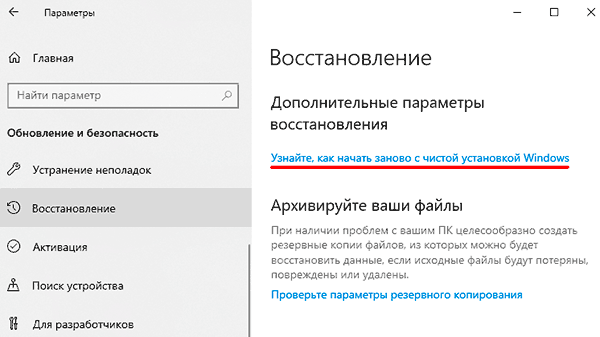
Крок 2. У сторінці браузера, що відкрилася, необхідно опуститися донизу і натиснути по кнопці «Завантажити засіб зараз».
Крок 3. Після завантаження запускаємо утиліту і обираємо необхідний варіант повернення системи до стандартного стану.
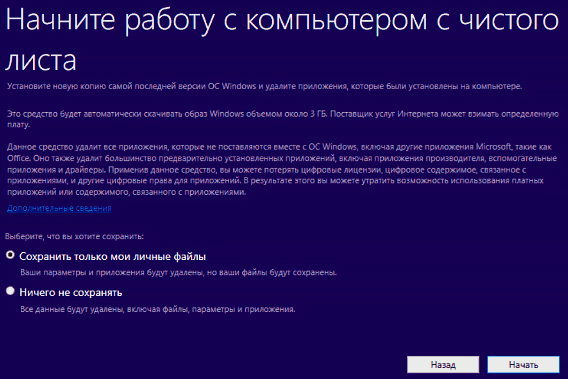
Після виконання вищезазначених дій система буде повернута до попереднього стану.
Слід зазначити, що після завершення інсталяції, рекомендовано очистити комп’ютер від старих даних інсталяцій. Це дозволить видалити до 20 гігабайт непотрібних даних. Очищення можна провести додатковими програмами для очищення або вбудованими засобами Windows.
Для цього:
Крок 1. Заходимо в каталог «Цей комп’ютер», натискаємо по системному диску ПКМ і обираємо пункт «Властивості».
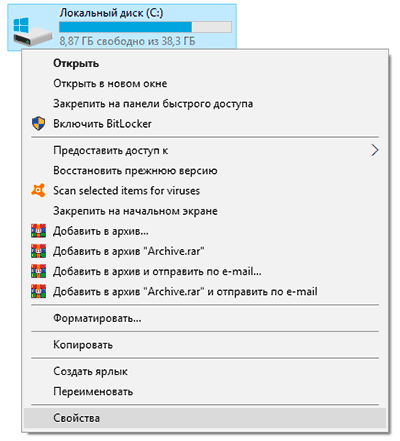
Крок 2. У вікні обираємо пункт «Очищення диска».
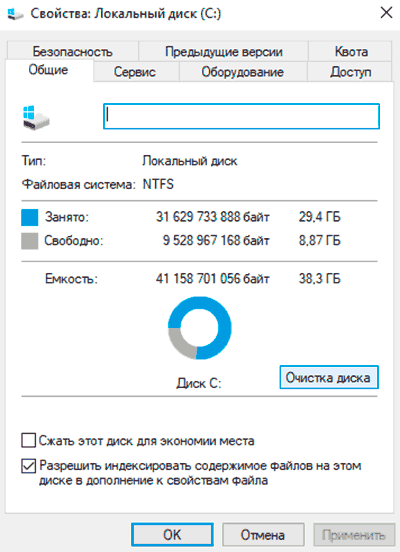
Крок 3. Натискаємо на кнопку «Очищення системних даних».
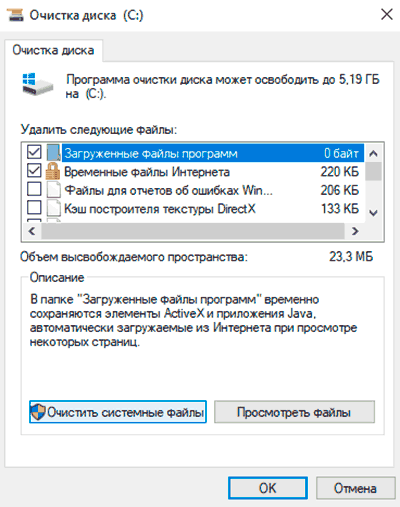
Крок 4. Ставимо галочку навпроти «Тимчасові файли інсталяції Windows» і підтверджуємо дію «Ок».
Як повернутися до заводських налаштувань, якщо система не завантажується?
При сильних пошкодженнях операційної системи (вірусним програмним забезпеченням, видаленням або некоректною роботою елементів, що відповідають за запуск) у користувача залишається можливість здійснити повернення Windows 10 до заводських налаштувань.
Для цього знадобиться завантажувальний диск чи флешка або інший засіб, за допомогою якого можна запустити середовище відновлення системи. З тим як це зробити, можна ознайомитись у статті «Як відновити завантажувач Windows з командного рядка». Зайшовши в середу відновлення, необхідно пройти кроки:
Крок 1. На екрані «Вибір дій», вибираємо пункт «Пошук та усунення несправностей».
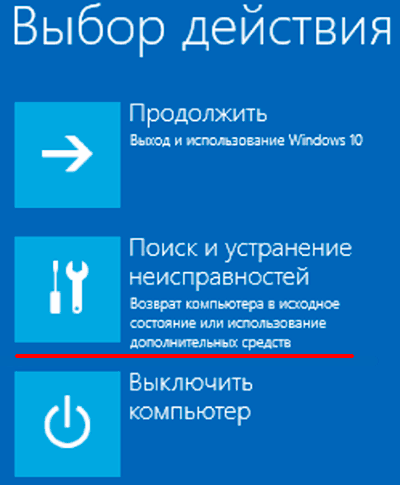
Крок 2. На наступному вікні вибираємо графу «Повернути комп’ютер у вихідний стан».
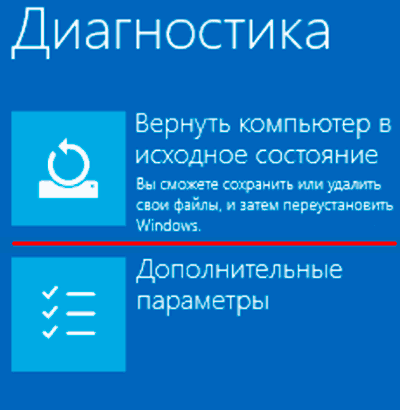
Крок 3. У наступних вікнах слід вибрати варіант повернення (з видаленням або збереженням особистої інформації), а також підтвердити процес повернення відповідною кнопкою.
Якщо цей спосіб не допоміг, це може означати проблеми з файлами відновлення системи. У такому разі краще зробити чисте встановлення ОС із офіційного диска Microsoft.
Відновлення даних після повернення комп’ютера у вихідний стан
Якщо Ви випадково обрали пункт повернення системи до заводських налаштувань з видаленням системних файлів, слід негайно вжити заходів для відновлення інформації.
Для початку необхідно повністю припинити роботу з системним диском, оскільки перезапис може затерти залишки файлів, за допомогою яких можна провести відновлення. Знаючи це, достатньо скористатися зручною утилітою для відновлення даних RS Partition Recovery.

Універсальне рішення для відновлення даних
Програма має просунуті алгоритми роботи, що дозволяють відновлювати інформацію після видалення, форматування, переустановки ОС, відкату системи до попереднього стану, ураження вірусами або іншого пошкодження.
Функціонал RS Partition Recovery дає можливість відновлювати медіафайли, документи та будь-яку іншу інформацію у найшвидші терміни. Таким чином, для відновлення файлів після скидання до заводських налаштувань, достатньо просканувати жорсткий диск утилітою та відновити інформацію із зазначених системних папок:
- C:\Users\Ім’я Користувача\Documents – для відновлення документів.
- C:\Users\Ім’я Користувача\Desktop – для відновлення файлів з робочого столу.
- C:\Users\Ім’я Користувача\Pictures – для відновлення збережених зображень.
- C:\Users\Ім’я Користувача\Downloads – для відновлення завантажених файлів.